鸟哥私房菜-基础学习篇

目录
1. 主机规划与磁盘分区
.1. 各设备在linux中的文件名
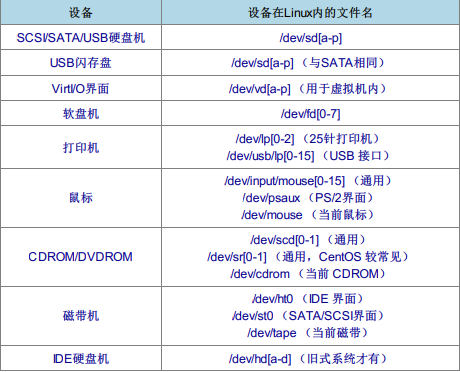
.2. MSDOS(MBR)
- 早期的 Linux 系统为了相容于 Windows 的磁盘,因此使用的是
支持 Windows 的 MBR(Master Boot Record, 主要开机纪录区)的方式来处理开机管理程序与分区表!而开机管理程序纪录区与分区表则通放在磁盘的第一个扇区, 这个扇区通常是 512Bytes 的大小(旧的磁盘 扇区都是 512Bytes ),所以说,第一个扇区 512Bytes 会有这两个数据:- 主要开机记录区(Master Boot Record, MBR):可以
安装开机管理程序的地方,有446 Bytes - 分区表(partition table):记录
整颗硬盘分区的状态,有64 Bytes 由于分区表所在区块仅有64 Bytes容量,因此最多仅能有四组记录区,每组记录区记录了该区段的启始与结束的柱面号码。(可以采用延申分区来划分多个磁盘)
- 主要开机记录区(Master Boot Record, MBR):可以

延伸分区的目的是使用额 外的扇区来记录分区信息,延伸分区本身并不能被拿来格式化。 然后我们可以通过延伸分区所指向的那个区块继续作分区的记录。这五个由延伸分区继续切出来的分区,就被称为逻辑分区(logical partition)。
主要分区与延伸分区最多可以有四笔(硬盘的限制) 延伸分区最多只能有一个(操作系统的限制)

.3. GPT 磁盘分区表((partition table)
- 与 MBR 仅使用第一个 512Bytes 区块来纪录不同, GPT 使用了 34 个 LBA 区块来纪录分区信息!
- GPT 除了前面 34 个 LBA 之外,整个磁盘的最后 33 个 LBA 也拿来作为另一个备份!

- LBA0(MBR相容区块): 与 MBR 模式相似的,这个相容区块也分为两个部份,一个就是跟之前 446 Bytes 相似的区块,储存了第一阶段的开机管理程序! 而在原本的分区表的纪录区内,这个相容模式仅放入一个特殊标志的分区,用来表示此磁盘为 GPT 格式之意。
- LBA1 (GPT 表头纪录): 纪录了
分区表本身的位置与大小,同时纪录了备份用的 GPT 分区(就是前面谈到的在最后 34 个 LBA 区块)放置的位 置, 同时放置了分区表的检验机制码(CRC32),操作系统可以根据这个检验码来判断 GPT 是否正确 - LBA2-33 (实际纪录分区信息处): LBA2 区块开始,每个 LBA 都可以纪录 4 笔分区纪录,所以在默认的情况下,总共可以有 4*32 = 128 笔分区纪录.GPT 在每笔纪录中分别 提供了 64bits 来记载开始/结束的扇区号码
.4. BIOS 搭配 MBR/GPT 的开机流程
- CMOS是记录各项硬件参数且嵌入在主板上面的储存器,BIOS则是 一个写入到主板上的一个固件
BIOS:开机主动执行的固件,会认识第一个可开机的设备;
MBR:第一个可开机设备的第一个扇区内的主要开机记录区块,内含开机管理程序;
开机管理程序(boot loader):一支可读取核心文件来执行的软件; Boot loader则是操作系统安装在MBR上面的一套软件了,
提供菜单:使用者可以选择不同的开机项目,这也是多重开机的重要功能!载入核心文件:直接指向可开机的程序区段来开始操作系统;转交其他loader:将开机管理功能转交给其他loader负责。核心文件:开始操作系统的功能
.5. UEFI BIOS 搭配 GPT 开机的流程
- UEFI主要是想要取代 BIOS 这个固件界面,因此我们也称 UEFI为 UEFIBIOS 就是了。UEFI使用 C 程序语言,比起使用组合语言的传 统 BIOS 要更容易开发!也因为使用 C 语言来撰写,因此如果开发者够厉害,甚至可以在 UEFI开机阶段就让该系统了解 TCP/IP 而直接上 网!

2. Linux操作
.1. 关机
- 数据同步写入磁盘: sync
[dmtsai@study ~]$ su - # 这个指令在让你的身份变成 root !下面请输入 root 的密码!
Password: # 就这里!请输入安装时你所设置的 root 密码!
Last login: Mon Jun 1 16:10:12 CST 2015 on pts/0
[root@study ~]# sync
- shutdown
[root@study ~]# /sbin/shutdown [-krhc] [时间] [警告讯息]
选项与参数:
-k : 不要真的关机,只是发送警告讯息出去!
-r : 在将系统的服务停掉之后就重新开机(常用)
-h : 将系统的服务停掉后,立即关机。 (常用)
-c : 取消已经在进行的 shutdown 指令内容。
时间 : 指定系统关机的时间!时间的范例下面会说明。若没有这个项目,则默认 1 分钟后自动进行。
范例:
[root@study ~]# /sbin/shutdown -h 10 'I will shutdown after 10 mins'
Broadcast message from root@study.centos.vbird (Tue 2015-06-02 10:51:34 CST):
I will shutdown after 10 mins The system is going down for power-off at Tue 2015-06-02 11:01:34 CST!
[root@study ~]# shutdown -h now
立刻关机,其中 now 相当于时间为 0 的状态
[root@study ~]# shutdown -h 20:25
系统在今天的 20:25 分会关机,若在21:25才下达此指令,则隔天才关机
[root@study ~]# shutdown -h +10
系统再过十分钟后自动关机
[root@study ~]# shutdown -r now
系统立刻重新开机
[root@study ~]# shutdown -r +30 'The system will reboot'
再过三十分钟系统会重新开机,并显示后面的讯息给所有在线上的使用者
[root@study ~]# shutdown -k now 'This system will reboot'
仅发出警告信件的参数!系统并不会关机啦!吓唬人!
.2. 文件目录配置依据-FHS





.3. /usr & /val




3. 文件
.1. 非纯文本文件查看
[root@study ~]# od [-t TYPE] 文件
选项或参数:
-t :后面可以接各种“类型 (TYPE)”的输出,例如:
a :利用默认的字符来输出;
c :使用 ASCII 字符来输出
d[size] :利用十进制(decimal)来输出数据,每个整数占用 size Bytes ;
f[size] :利用浮点数值(floating)来输出数据,每个数占用 size Bytes ;
o[size] :利用八进位(octal)来输出数据,每个整数占用 size Bytes ;
x[size] :利用十六进制(hexadecimal)来输出数据,每个整数占用 size Bytes ;
范例一:请将/usr/bin/passwd的内容使用ASCII方式来展现!
[root@study ~]# od -t c /usr/bin/passwd
0000000 177 E L F 002 001 001 \0 \0 \0 \0 \0 \0 \0 \0 \0
0000020 003 \0 > \0 001 \0 \0 \0 364 3 \0 \0 \0 \0 \0 \0
0000040 @ \0 \0 \0 \0 \0 \0 \0 x e \0 \0 \0 \0 \0 \0
0000060 \0 \0 \0 \0 @ \0 8 \0 \t \0 @ \0 035 \0 034 \0
0000100 006 \0 \0 \0 005 \0 \0 \0 @ \0 \0 \0 \0 \0 \0 \0
.....(后面省略)....
# 最左边第一栏是以 8 进位来表示Bytes数。以上面范例来说,第二栏0000020代表开头是
# 第 16 个 byes (2x8) 的内容之意。
范例二:请将/etc/issue这个文件的内容以8进位列出储存值与ASCII的对照表
[root@study ~]# od -t oCc /etc/issue
0000000 134 123 012 113 145 162 156 145 154 040 134 162 040 157 156 040
\ S \n K e r n e l \ r o n
0000020 141 156 040 134 155 012 012
a n \ m \n \n
0000027
# 如上所示,可以发现每个字符可以对应到的数值为何!要注意的是,该数值是 8 进位喔!
# 例如 S 对应的记录数值为 123 ,转成十进制:1x8^2+2x8+3=83。
.2. 文件相关命令
$file 查看文件类型
$which [-a] command # 查看文件目录 根据“PATH”这个环境变量所规范的路径,去搜寻“可执行文件”的文件名~ 所以,重点是找出“可执行文件”而已!且 which 后面接的是“完整文件名”喔!若加上 -a 选项,则可以列出所有的可以找到的同名可执行文件,而非仅显示第一个而已!
$locate pwd
$find /etc -name '*httpd*'
- 由文件找出正在使用该文件的程序fuser

- 列出被程序所打开的文件文件名 lsof
.3. 文件系统特性
superblock:记录此 filesystem 的整体信息,包括inode/block的总量、使用量、剩余量, 以及文件系统的格式与相关信息等;inode:记录文件的属性,一个文件占用一个inode,同时记录此文件的数据所在的 block 号码;block:实际记录文件的内容,若文件太大时,会占用多个 block。


- 原则上,block 的大小与数量在格式化完就不能够再改变了(除非重新格式化);
- 每个 block 内最多只能够放置一个文件的数据;
- 承上,如果文件大于 block 的大小,则一个文件会占用多个 block 数量;
- 承上,若文件小于 block ,则该 block 的剩余容量就不能够再被使用了(磁盘空间会浪费)。

- 将 inode 记录 block 号码的区域定义为12个直接,一个间接, 一个双间接与一个三间接记 录区。
.4. du & df
范例二:将容量结果以易读的容量格式显示出来
[root@study ~]# df -h Filesystem Size Used Avail Use% Mounted on
/dev/mapper/centos-root 10G 3.3G 6.8G 33% /
devtmpfs 613M 0 613M 0% /dev
tmpfs 623M 80K 623M 1% /dev/shm
tmpfs 623M 25M 599M 4% /run
tmpfs 623M 0 623M 0% /sys/fs/cgroup
/dev/mapper/centos-home 5.0G 67M 5.0G 2% /home
/dev/vda2 1014M 131M 884M 13% /boot
# 不同于范例一,这里会以 G/M 等容量格式显示出来,比较容易看啦
- 由于 df 主要读取的数据几乎都是针对一整个文件系统,因此读取的范围主要是在 Superblock 内的信息, 所以这个指令显示结果的速度 非常的快速!
- du 这个指令其实会直接到文件系统内去搜寻所有的文件数据.
.5. 磁盘分区
[root@study ~]# lsblk [-dfimpt] [device]
选项与参数:
-d :仅列出磁盘本身,并不会列出该磁盘的分区数据
-f :同时列出该磁盘内的文件系统名称
-i :使用 ASCII 的线段输出,不要使用复杂的编码 (再某些环境下很有用)
-m :同时输出该设备在 /dev 下面的权限数据 (rwx 的数据)
-p :列出该设备的完整文件名!而不是仅列出最后的名字而已。
-t :列出该磁盘设备的详细数据,包括磁盘伫列机制、预读写的数据量大小等
范例一:列出本系统下的所有磁盘与磁盘内的分区信息
[root@study ~]# lsblk
NAME MAJ:MIN RM SIZE RO TYPE MOUNTPOINT
sr0 11:0 1 1024M 0 rom
vda 252:0 0 40G 0 disk # 一整颗磁盘
|-vda1 252:1 0 2M 0 part
|-vda2 252:2 0 1G 0 part /boot
`-vda3 252:3 0 30G 0 part
|-centos-root 253:0 0 10G 0 lvm / # 在 vda3 内的其他文件系统
|-centos-swap 253:1 0 1G 0 lvm [SWAP]
`-centos-home 253:2 0 5G 0 lvm /home
UUID 是全域单一识别码 (universally unique identifier),Linux 会将系统内所有的设备都给予一个独一无二的识别码, 这个识别 码就可以拿来作为挂载或者是使用这个设备/文件系统之用了- “MBR 分区表请使用 fdisk 分区, GPT 分区表请使用 gdisk 分区!”
1. gdisk


- partprobe 更新 Linux 核心的分区表信息
不要去处理一个正在使用中的分区!例如,我们的系统现在已经使用了 /dev/vda2 ,那如果你要删除 /dev/vda2 的话, 必须要先 将 /dev/vda2 卸载,否则直接删除该分区的话,虽然磁盘还是慧写入正确的分区信息,但是核心会无法更新分区表的信息的!

2. 格式化 & 挂载
- EXT4 文件系统 mkfs.ext4
- XFS 文件系统 mkfs.xfs
blkid /dev/vda4 #找出 /dev/vda4 的 UUID 后,用该 UUID 来挂载文件系统到 /data/xfs 内
mount UUID="e0a6af55-26e7-4cb7-a515-826a8bd29e90" /data/xfs
- 单一文件系统不应该被重复挂载在不同的挂载点(目录)中;
- 单一目录不应该重复挂载多个文件系统;
- 要作为挂载点的目录,理论上应该都是空目录才是
6. 使用实体分区创建 swap




7. LVM 相关介绍
- LVM 的作法是
将几个实体的 partitions (或 disk) 通过软件组合成为一块看起来是独立的大磁盘 (VG) ,然后将这块大 磁盘再经过分区成为可使用分区 (LV), 最终就能够挂载使用了。

4. 软件相关

- 通常不同的 distribution 所释出的 RPM 文件,并不能用在其他的 distributions 上。

5. 服务systemctl
[root@study ~]# systemctl [command] [unit]
command 主要有:
start :立刻启动后面接的 unit
stop :立刻关闭后面接的 unit
restart :立刻关闭后启动后面接的 unit,亦即执行 stop 再 start 的意思
reload :不关闭后面接的 unit 的情况下,重新载入配置文件,让设置生效
enable :设置下次开机时,后面接的 unit 会被启动
disable :设置下次开机时,后面接的 unit 不会被启动
status :目前后面接的这个 unit 的状态,会列出有没有正在执行、开机默认执行否、登录等信息等!
is-active :目前有没有正在运行中
is-enable :开机时有没有默认要启用这个 unit
6. 内核
.1. 内核稳定版本链接
- 核心官网:http://www.kernel.org/
- 交大资科:ftp://linux.cis.nctu.edu.tw/kernel/linux/kernel/
- 国高中心:ftp://ftp.twaren.net/pub/Unix/Kernel/linux/kernel/
.2. 核心代码目录

.3. 单一模块编译
